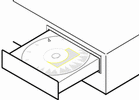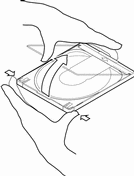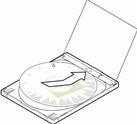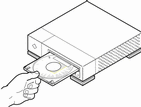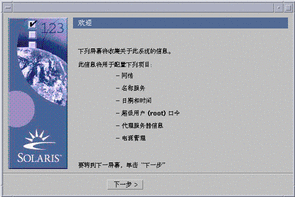为升级而设置
-
您想通过 tip(1) 行来安装 Solaris 软件吗?
-
如果不,请转到下一步。
-
如果要,请确保您的窗口显示至少宽为 80 列和长为 24 行。
注意:要确定当前 tip 窗口的尺寸,请用 stty(1) 命令。
-
-
-
如果能,请确保通过使用系统的 BIOS 设置工具打开 CD。
-
如果不能,则将标记为 Solaris 8 设备配置助理 Intel 体系结构 的软盘插入系统的软盘驱动器。
注意:您还可以从 http://soldc.sun.com/support/drivers上的"Solaris 驱动程序连接"下载"Solaris 8 设备配置助理"。
-
-
将标记为 Solaris 8 安装英文 Intel 平台版本 或 Solaris 8 多语言安装 Intel 平台版本 的 CD 插入系统的 CD-ROM 驱动器。
-
通过停机然后关闭和打开来引导系统。
-
如果您正在使用标记为 Solaris 8 设备配置助理 Intel 体系结构 的软盘,则消息:
Solaris Boot Sector Version 1
显示在屏幕的顶部。然后,显示类似如下的信息:
Solaris for x86 - Generic DCB Version 1.234 loading /solaris/boot.bin屏幕刷新并显示类似如下的信息:
SunOS Secondary Boot version 3.00 Solaris Intel Platform Edition Booting System Running Configuration Assistant... -
如果您仅在使用标记为 Solaris 8 安装英文 Intel 平台版本 CD 或 Solaris 8 多语言安装 Intel 平台版本 的 CD,消息如下:
SunOS - Intel Platform Edition Primary Boot Subsystem, vsn 2.0
显示在屏幕的顶部。然后,显示类似如下的信息:
SunOS Secondary Boot version 3.00 Solaris Intel Platform Edition Booting System Running Configuration Assistant...
-
-
当显示"Solaris 设备配置助理"屏幕时,请按 F2_继续。
显示"总线枚举"屏幕并有如下消息:
Determining bus types and gathering hardware configuration data ...
然后,显示"扫描设备"屏幕。扫描系统设备。扫描完成后,显示"已标识的设备"屏幕。
-
按 F2_继续。
显示"正在装入"屏幕以及有关已装入引导系统的驱动程序的消息。几秒钟之后,显示"引导 Solaris"屏幕。
-
在"引导 Solaris"屏幕上,选择 CD 并按 F2_继续。
-
如果您正在使用标记为 Solaris 8 安装英文 Intel 平台版本 的 CD,则简短显示"运行驱动程序"屏幕,随后有类似如下的信息:
<<< Current Boot Parameters >>> Boot path: /pci@0,0/pci-ide@7,1/ide@1/sd@0,0:a Boot args: kernel/unix <<< Starting Installation >>> SunOS Release 5.8 Version Generic 32-bit Copyright 1983-2000 Sun Microsystems, Inc. All rights reserved. Configuring /dev and /devices Using RPC Bootparams for network configuration information. Solaris Web Start 3.0 installer English has been selected as the language in which to perform the install. Starting the Web Start 3.0 Solaris installer Solaris installer is searching the system's hard disks for a location to place the Solaris installer software. Your system appears to be upgradeable. Do you want to do a Initial Install or Upgrade? 1) Initial Install 2) Upgrade Please Enter 1 or 2 > -
如果您正在使用标记为 Solaris 8 多语言安装 Intel 平台版本 的 CD,就会显示类似如下的信息:
<<< Current Boot Parameters >>> Boot path: /pci@0,0/pci-ide@7,1/ide@1/sd@0,0:a Boot args: kernel/unix <<< Starting Installation >>> SunOS Release 5.8 Version Generic 32-bit Copyright 1983-2000 Sun Microsystems, Inc. All rights reserved. Configuring /dev and /devices Using RPC Bootparams for network configuration information. Solaris Web Start 3.0 installer The Solaris Installer can be run in English, or any of the following languages: 1) English 6) Japanese 2) German 7) Korean 3) Spanish 8) Swedish 4) French 9) Simplified_Chinese 5) Italian 10) Traditional_Chinese Select the language you want to use to run the installer:
-
-
-
如果是 Solaris 8 安装英文 Intel 平台版本 CD,请转到下一步。
-
如果是 Solaris 8 多语言安装 Intel 平台版本 CD,则键入编号来选择用于显示提示、消息以及其它安装信息的语言。
显示类似如下的信息 (以您选中的语言显示):
language_you_selected 已选为进行安装的语言环境。 启动 Web Start 3.0 Solaris 安装程序 Solaris 安装程序正在系统硬盘中搜索 存放 Solaris 安装程序软件的位置。 系统似乎可以升级。 是要执行"初始安装",还是要执行"升级"? 1) 初始安装 2) 升级 请输入 1 或 2 >
-
-
在提示处,请键入 2 以升级并按回车键。
Solaris Web Start 查找磁盘,以找出能满足最低容量要求的交换片。然后显示类似如下的信息:
由于交换分区通常在每次重新引导时被删除, 因而 Solaris 安装程序更愿意将 Solaris 安装镜像 放置在标为"交换"的分区上。 安装程序愿意使用标为"交换"的磁盘分区 c0d0s1。 警告:磁盘上的所有信息将丢失。 Solaris 安装程序是否可使用此分区? [y,n,?,q]
-
-
如果想,请键入 y 并转到步骤 18。
-
如果不想,则键入 n 并按回车键。
1) c0d0s1 2) 查找下一个 "查找下一个"允许 Solaris 安装程序查找 满足 Solaris 安装指南中指定的标准的其它分区。 请进行选择。 >
-
-
您想使用屏幕上所显示的磁盘片吗?
-
如果想,请键入 1 并转到步骤 18。
-
如果不想,请键入 2 并按回车键。
Solaris Web Start 继续查找另一磁盘片。如果未找到另一磁盘片,则在缺省情况下会使用屏幕上所显示的最初的交换片。如果找到了另一磁盘片,则会显示类似如下的信息:
找到的下列分区满足 Solaris 安装指南中指定的标准。 警告:如果 Solaris 安装序使用列出的任一盘片, 该盘片上的所有信息将被删除 1) c0d0s7 最后一次安装在 /export/home 2) None "None" 将跳过这些磁盘盘片并为您提供 系统上所有磁盘的列表 请从上述选项中选择 > -
-
您想使用所显示的片中之一还是"全不用"?
注意:如果您选择"全不用"和一个磁盘标识符,您将不能再升级该系统。您必须执行一个初始安装。
-
如果您想使用所显示的片之一,请键入您想使用的片的编号并转到步骤 18。
-
如果是"全不用",请键入 2 并按回车键。
显示类似如下的信息:
缺省根磁盘为 /dev/dsk/c0d0. Solaris 安装程序需要格式化 /dev/dsk/c0d0 以安装 Solaris。 警告:磁盘上的所有信息将被删除! 是否要格式化 /dev/dsk/c0d0? [y,n,?,q]
-
-
在提示处,请键入 y 并按回车键。
显示类似如下的信息:
说明:交换区的大小在文件系统布局过程中不会更改。 输入交换分区的大小,其值介于 384 MB 和 1865 MB 之间,缺省值 = 512 MB [?]
-
在提示处,请按回车键以输入缺省的交换片大小,或者键入您需要的交换片大小并按回车键。
显示类似如下的信息:
安装程序将在磁盘的起始放置 交换分区。 这将在稍后的安装中允许最灵活的文件系统分区。 交换分区能在磁盘的起始开始吗? [y,n,?,q]
-
您想把交换空间放置在磁盘开始部分 (这样可以提高对文件系统进行分区的灵活性以及访问磁盘的效率) 吗?
-
如果想,请键入 y 并转到步骤 18。
-
如果不想,则键入 n 并按回车键。
显示类似如下的信息:
警告:将交换片放到柱面 3 以外的柱面位置需要有关于磁盘布局的专业知识。 此类选项以后可能会影响安装中的磁盘布局选项。 输入一个在 3 和 687 之间的起始柱面,缺省值 = 3 [?]
-
-
请按回车键以输入缺省的起始柱面 (0),或者输入您需要的起始柱面并按回车键。
显示类似如下的信息:
Solaris 安装程序要使用的项已经选择如下: 磁盘片 : /dev/dsk/c0d0 尺寸 : 512 MB 起始柱面 : 3 警告:磁盘上的所有信息将被清除! 是否正确? [y,n,?,q] -
在提示处,请键入 y。
-
按回车键。
显示类似如下的信息:
TSolaris 安装程序将使用磁盘分区 /dev/dsk/c0d0s1. 文件复制完毕后,系统将自动重新引导,而且 会继续进行安装。 请稍候... 拷贝 mini-root 到本地磁盘....完成。 拷贝平台相关文件....完成。 预备重新引导以继续安装程序。 需要重引导以继续安装程序。 请移开引导媒体(软盘或CD-ROM)并按回车。 注意:如果引导媒体是CD-ROM,则必须等待系统 重新启动以弹出光盘。
-
您将标记为 Solaris 8 设备配置助理 Intel 体系结构 软盘插入在步骤 2中列出的系统软盘驱动器中了吗?
-
如果插入了,请从系统软盘驱动器中弹出软盘并按回车键。
-
如果未插入,请按回车键。
显示如下的信息:
Syncing file systems... 49 done rebooting...
系统重置,并执行内存测试和硬件检测。
-
-
在系统完成内存测试和硬件检测之前,将 Solaris 8 安装英文 Intel 平台版本 或 Solaris 8 多语言安装 Intel 平台版本 CD 迅速地从 CD-ROM 驱动器中弹出。
显示如下的信息:
SunOS - Intel Platform Edition Primary Boot Subsystem, vsn 2.0 Current Disk Partition Information Part# Status Type Start Length ================================================ 1 DOS12 63 32193 2 Active X86 BOOT 32256 36288 3 SOLARIS 68544 3842496 4 <unused> Please select the partition you wish to boot:几秒钟之后,屏幕刷新并显示类似如下的信息:
SunOS Secondary Boot version 3.00 Solaris Intel Platform Edition Booting System Running Configuration Assistant... Autobooting from bootpath /pci@0,0/pci-ide@7,1/ata@1/cmdk@0,0:b If the system hardware has changed, or to boot from a different device, interrupt the autoboot process by pressing ESC. Initializing system Please wait... <<< Current Boot Parameters >>> Boot path: /pci@0,0/pci-ide@7,1/ata@1/cmdk@0,0:b Boot args: Type b [file-name] [boot-flags] <ENTER> to boot with options or i <ENTER> to enter boot interpreter or <ENTER> to boot with defaults <<< timeout in 5 seconds >>> Select (b)oot or (i)nterpreter: SunOS Release 5.8 Version Generic 32-bit Copyright 1983-2000 Sun Microsystems, Inc. All rights reserved. Configuring /dev and /devices Using RPC Bootparams for network configuration information.然后显示"Solaris 安装程序"屏幕。
-
按 F2_继续。
显示"kdmconfig - 介绍"屏幕。
-
按 F2_继续。
显示"kdmconfig - 查看"和"编辑视窗系统配置"屏幕。
-
检查"kdmconfig - 查看"和"编辑视窗系统配置"屏幕上的配置信息并根据您的需要做出更改。
-
完成后,请选择"无需更改 - 测试/保存并退出",按 F2_继续。
显示"kdmconfig 视窗系统配置测试"屏幕。
-
按 F2_继续。
-
在所显示的屏幕上尝试移动指针并检查调色板上所显示的颜色,以确保精确地显示它们。
- © 2010, Oracle Corporation and/or its affiliates